Page 1
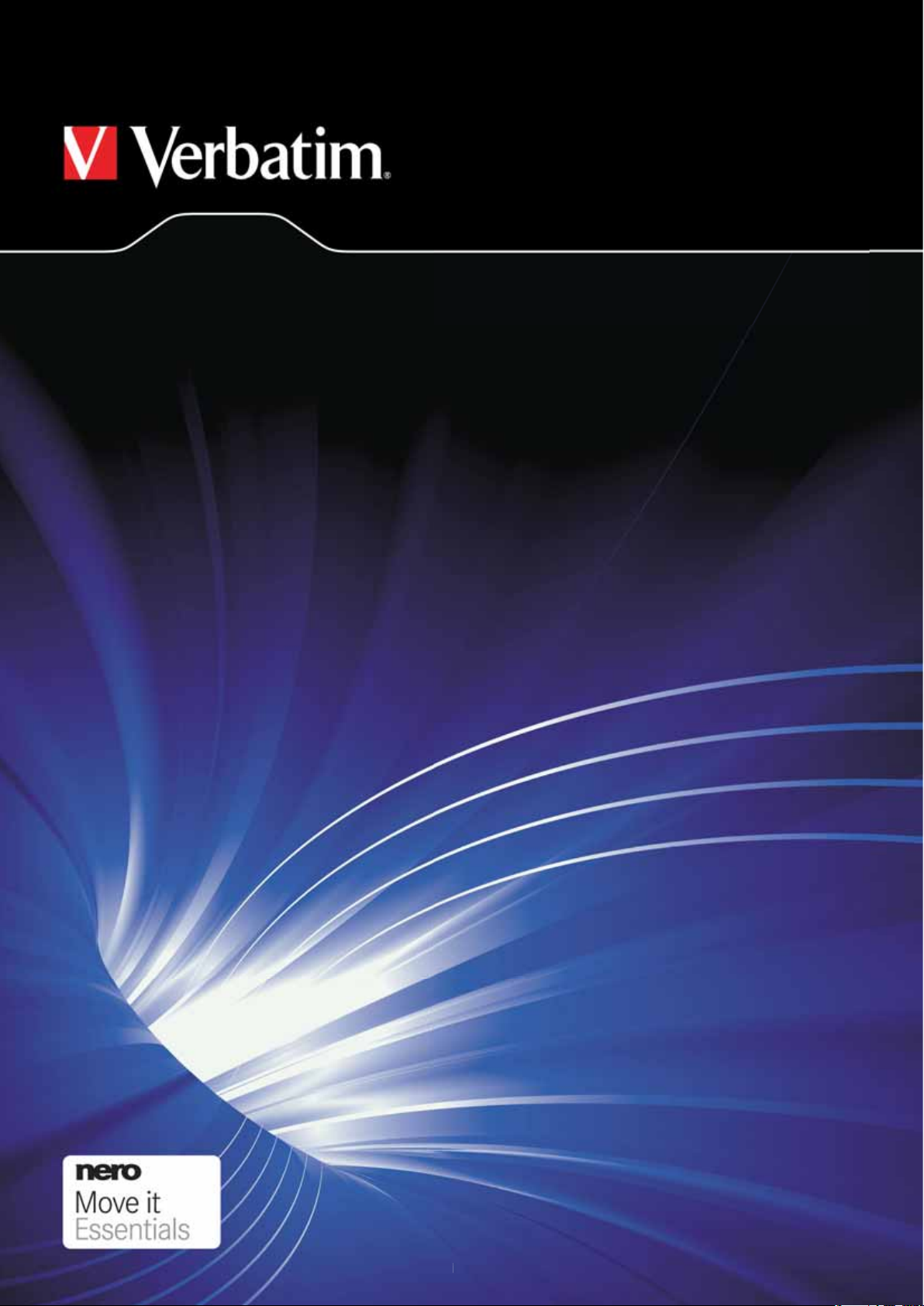
MediaStation HD DVR
Network Multimedia Recorder / Wireless Network Multimedia Recorder
Korisničko uputstvo
Srpski
Page 2
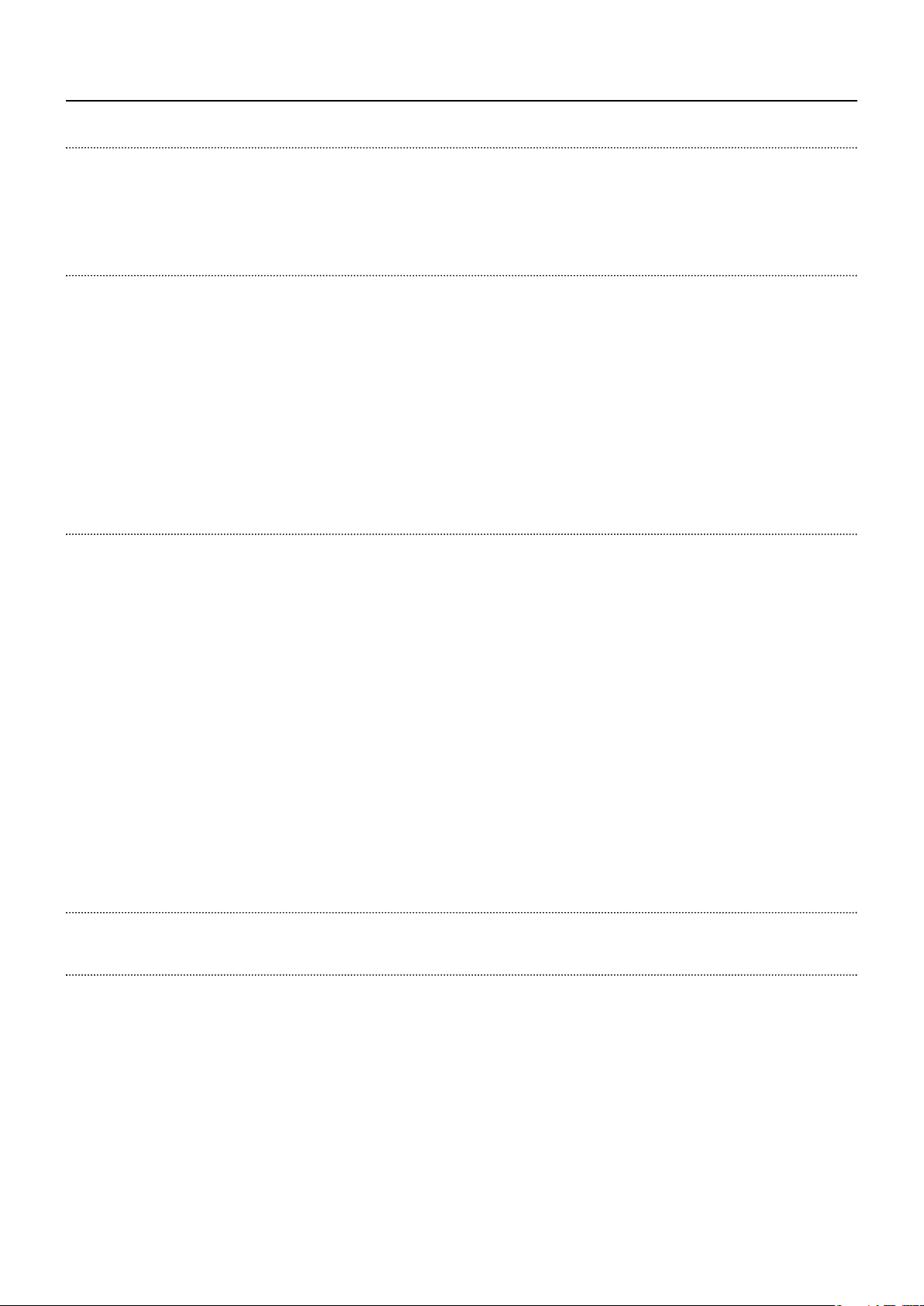
4
pred
5
5
5
5
6
6
0
led
1
1
j
j
pod
3
ula
4
4
4
5
5
5
5
(
6
6
7
Snimanje i reprodukcija 17
jp j
7
j
j
8
gled
gled
1
1
1
S
adrža
j
Uvod
Funkcije sistema MediaStation 4
Sadržaj pakovanja 4
Mere
Mere predostrožnosti za hard disk
Podaci o sistemu MediaStation
Prednja ploča
Zadnja ploča
Daljinski upravljač
Povezivanje uređaja 9
Početna upotreba 9
TV ulaz 1
Kopiranje fajlova 10
Preg
Podešavanje 1
Zakazano snimanje 1
ostrožnosti
ač 10
Podešavanje sistema 12
Određivanje video podešavanja 13
Određivan
TV
TV regija 1
TV
Traženje kanala 1
Ručno traženje 1
Kanal postavljen 1
Podešavanja snimanja 1
Mrežna podešavanja 1
Podešavanje žičane mreže 1
DHCP (AUTOMATSKI) 15
Fiksna IP adresa
Podešavanje bežične mreže 1
Razna podešavanja 1
Spisak snimljenih medija 1
Pravljenje novog rasporeda 1
Snimanje pomoću elektronskog vodiča kroz programe 19
Izmena rasporeda 19
Brisanje rasporeda 20
Pre
Pre
Snimanje pritiskom na dugme 2
Snimanje sa vremenskim pomakom 2
e audio podešavanja 13
ešavanje i postavka (DTV/CTV/Video ulaz) 13
z 1
ručno) 1
statusa rasporeda 20
istorije snimanja 2
Page 3
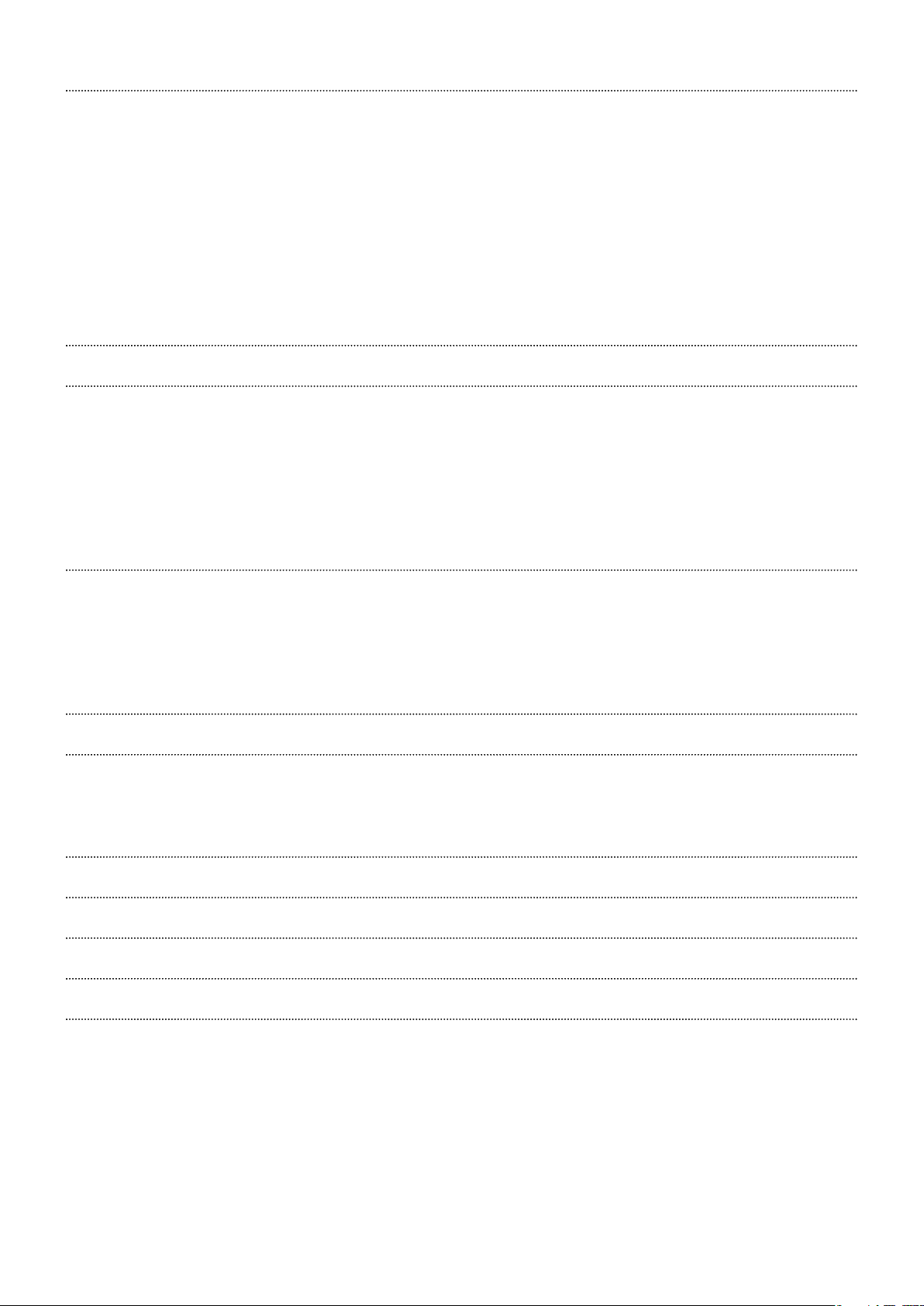
pg
Izrada liste numera 22
2
gled
23
f
5
pjj
pjj
pg
pg
9
0
0
f
1
2
j
2
2
3
3
Specifi kacije / Vreme snimanja video zapisa i kapacitet 34
pj j pp
pj j pp
Formatiranje hard diska 35
j
j
6
36
Tehnička podrška 36
p
p
Uslovi ograničene garancije 37
ggj
WEEE napomena 37
p
CEizjava IZJAVA O USAGLAŠENOSTI SA EC 37
j
Pridržavanje RoHS 37
j
Pregled svega 22
Pregled muzike 22
Pregled fotografi ja 22
Dugme One Touch Copy 2
Pregled fi lmova 23
Pre
Moje prečice
Povezivanje sa mrežnim uređajem 23
Meni za izmenu
TranscodeServer 29
Korak 2: Dalje 3
Korak 3: Direktorijum u pregledaču 3
Korak 4: Instalacija 31
Korak 5: Kopiranje novih
Korak 6: Kraj. Možete početi sa korišćenjem softvera. 3
sadržaja preko mreže 23
ajlova 2
rak 1: 2
ajlova 3
orak 1: Dvaput kliknite da biste pokrenuli program. 3
Korak 2: Status prekodiranja: Informacije o prekodiranju. 3
Korak 3: Okvir za podešavanje deljenja u mreži: 3
Podešavanje: Automatsko pokretanje pri podizanju sistema, da ili ne 3
Softver Nero Move it Essentials 33
orak 1: Podesite kapacitet za međumemoriju vremenskog pomaka 35
Korak 2: Formatiran
Korak 3: Čestitka
e hard diska 3
Page 4
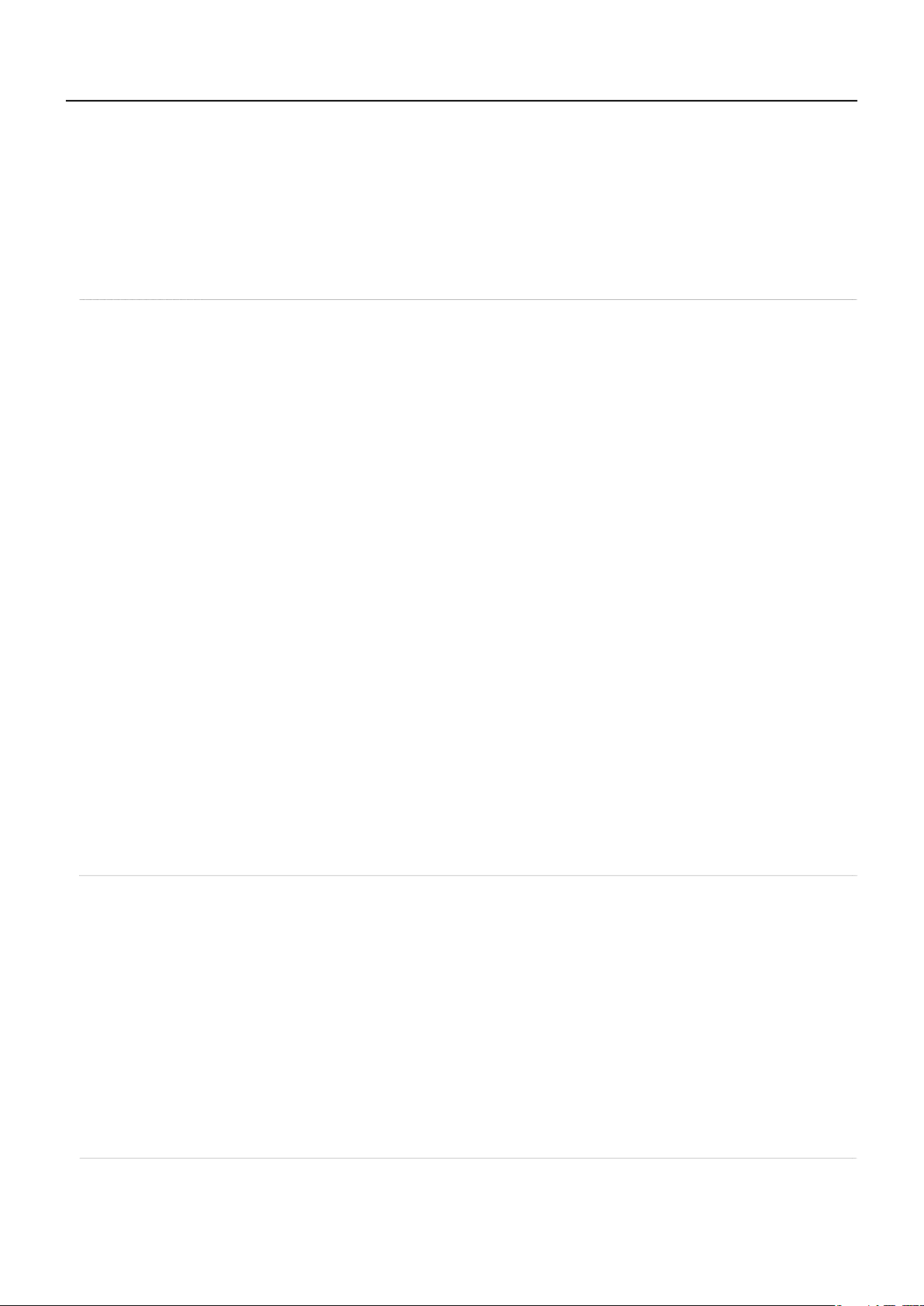
Uvod
v
.
z
.
n
fi
d
;
;
lek
;
;
fi
produkcij
;
;
;
f
;
;
;
.
Sad
;
;
;
;
sk
);
;
*
*
vala što ste izabrali novi Verbatimov multimedijalni snimač MediaStation HD DVR. Ovaj uređaj je sveobuhvatni kućni sistem za zabavu koji
am omogućava da snimite, pohranite i reprodukujete direktno sa televizora, kablovskog/satelitskog prijemnika, DVD ili VHS plejera
Uživajte u svojim fi lmovima, muzici i fotografi jama direktno sa ugrađenog hard diska ili povežite bilo koji spoljni uređaj koji sadrži vašu zbirku
edija putem jednog od dva USB priključka. MediaStation ima funkciju preuzimanja i reprodukcije sadržaja iz mreže, koju pruža priključak
a mrežu na zadnjoj ploči uređaja. Pored toga, on može biti i bežični sistem kućnog bioskopa, jer ga pomoću hardverskog USB bežičnog
priključka za mrežu* možete bežično povezati sa svojom kućnom mrežom
* Bežični LAN (USB hardverski priključak) dostupan je uz Verbatimove modele 47541/47543
unkcije sistema MediaStatio
avedene su samo neke od funkcija koje nudi Verbatim MediaStation HD DVR:
• digitalno-analogni podešavač ugrađen za TV (DVB-T);
• video reprodukcija visoke de
• mogućnost
• snimanje pritiskom na dugme
• zakazano snimanje;
• e
tronski vodič kroz programe
• vremenski pomak – snimanje/prikazivanje/pauziranje/ubrzavanje/vraćanje unazad TV programa uživo
• dugme One Touch Copy za arhiviranje fotografi ja sa memorijske kartice;
• ulaz za SD/SDHC/MS memorijske kartice;
• reprodukcija
• re
• reprodukcija fotografi ja – opcije prikaza niza fotografi ja sa ili bez muzike
• reprodukcija H.264 fajlova putem mreže ili bežične mreže u sprezi sa softverom Transcode Server
• reprodukcija medija sa spoljnih uređaja za pohranu (putem USB priključaka);
• podržava višejezične titlove;
•
unkcije mreže i bežične mreže
• reprodukcija medija tokom preuzimanja putem obične i bežične mreže
• pohrana podataka
• pohranjivanje podataka na spoljne uređaje pomoću USB veza
igitalnog snimanja TV signala i unapređivanje na HD prilikom reprodukcije
lmova;
a muzike
nicije do 1080i;
ržaj pakovanja
MediaStation HD DVR
aljinski upravljač (i baterije);
HDMI kabl; kabl za struju;
omponentni video kabl; kratko uputstvo;
ompozitni video / stereo audio kabl
art adapter – promenljiv, ulazno-izlazni; softver Nero MOVE IT (CD ROM
abl USB Mini tip B ka USB tip A;
TV kabl tip F ka priključku tipa antenskog
U sklopu Verbatimovih modela sa oznakama 47541/47543
priključak – adapter za antenski priključak;
spravljač za struju
kratak vodič za instalaciju
putstva za korisnike (CD ROM).
ežični USBpriključak
Page 5
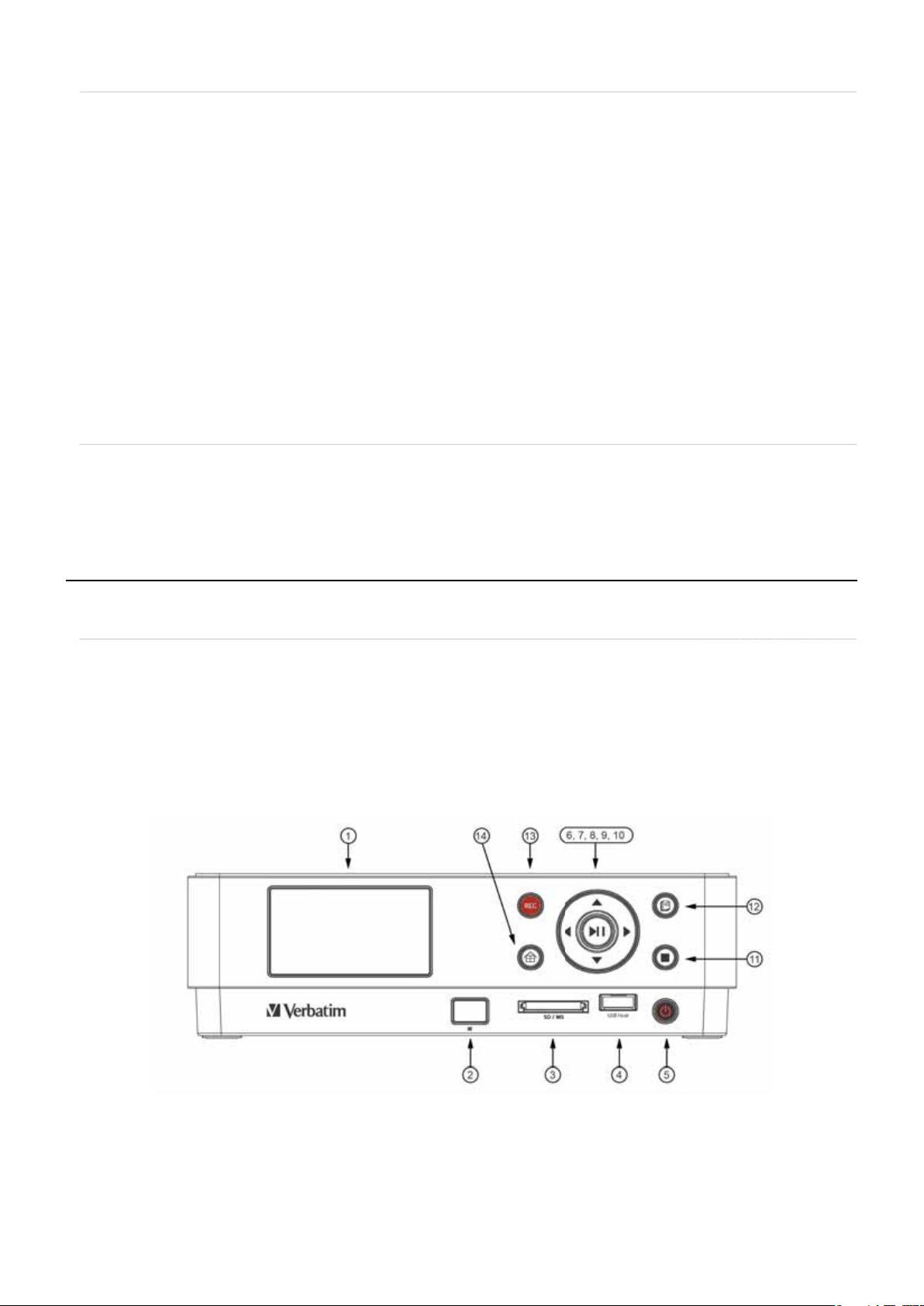
ere predostrožnosti
.
4
.
j
.
k
V
.
n
j
e
p
dby
py
e
d
o
. Preporučujemo vam da koristite sve kablove i dodatke koji se nalaze u paketu.
. Preporučujemo vam da koristite ispravljač i kabl za struju koji ste dobili uz uređaj. Upotreba drugog ispravljača i kabla za struju može
štetiti uređaj i poništiti garanciju datu na ovaj proizvod.
. Čuvajte ovu opremu podalje od velike vlažnosti ili bilo koje vrste vlage
. Pazite da ni voda ni bilo koja druga tečnost ne dođe u dodir sa uređajem. Ukoliko se tečnost slučajno prospe na proizvod, upijte je
pomoću suve tkanine.
5. Nemojte ispuštati niti tresti uređaj.
. Nemojte pritiskati uređaj niti stavljati išta na njega
. Nemojte čistiti uređaj alkoholom, razređivačem ili benzinom.
8. Nemo
. Nemojte koristiti uređaj ukoliko su vam ruke mokre
0. Nemojte rastavljati po sopstvenom nahođenju.
te isključivati uređaj dok je u toku reprodukcija nekog fajla.
ere predostrožnosti za hard dis
eoma je važno redovno arhivirati sadržaj hard diskova na alternativni medijum za pohranu.. Verbatim nije odgovoran za eventualne gubitke
podataka. Ukoliko imate problema sa hard diskom, stupite u kontakt sa tehničkom podrškom
odaci o sistemu MediaStatio
rednja ploča
1. LCM disple
2. IrDA prijemnik 9. Gor
3. Ulaz za SD/SDHC/MS memorijske kartice.
4. USB priključak (USB 1)
. Dugme Stan
6. Play / Paus
. Lev
. Desno
. Dole
1. Sto
2. One touch co
3. Recor
4. Return / Home
Page 6
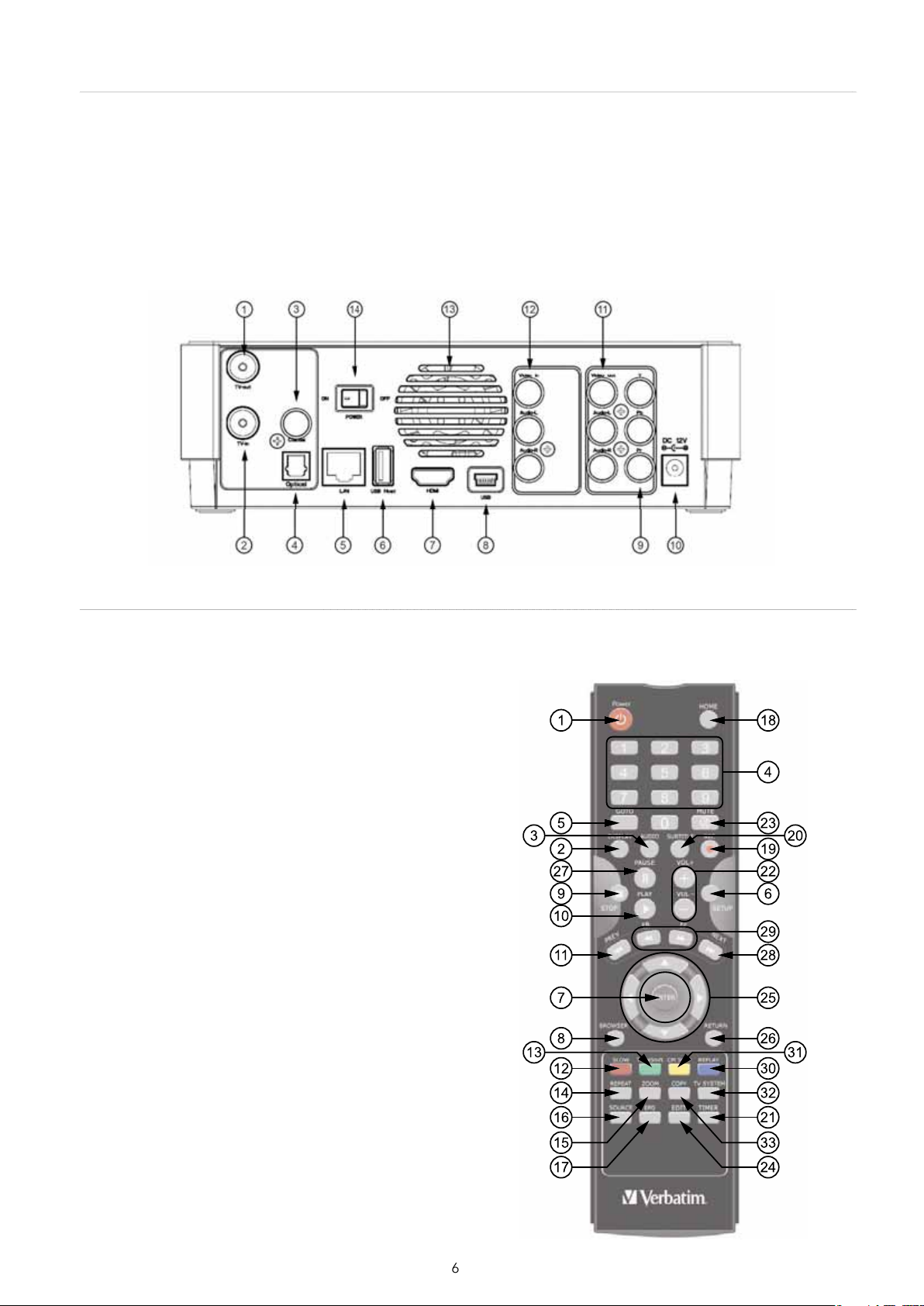
Zadnja ploča
z
USB
ksijal
z
n
ula
e
č
E
2
y
C
3
o
20. SU
E
4
s
21.
O
22
-
p
23
E
er
24.
2
n
26
N
2
USE
PREV
28
OW
2
R
t
30
REPEAT
3
32
M
SOURC
33. CO
G
1. TV izla
. Mini B
2. TV ulaz 9. YPbPr
3. Koa
4. Optički izlaz
. LAN
6. USB priključak (USB 2)
7. HDMI
ni izla
. DC-I
1. AV izlaz
2. AV
3. Ventilator
4. Dugme za uključivanje/isključivanje struj
z
aljinski upravlja
ve procedure u ovom uputstvu se mogu izvršiti pomoću dugmadi na daljinskom upravljaču. Određene funkcije se mogu izvršiti i putem
kontrolne table na prednjoj strani sistema MediaStation. Informacije o dugmadi i njihovim funkcijama možete videti ovde:
. POWER
. Displa
. Audi
. Number Button
5. GOT
. Setu
. Ent
. Browser
9. STOP
. PLAY
.
2. SL
. Timeshif
.
. ZOOM
.
E
7. EP
. HOM
. RE
BTITL
TIMER
. VOL + /
. MUT
EDIT
5. Navigatio
. RETUR
7. PA
. NEXT
9. FF / F
. REPLAY
1. CM SKIP
. TV SYSTE
PY
Page 7
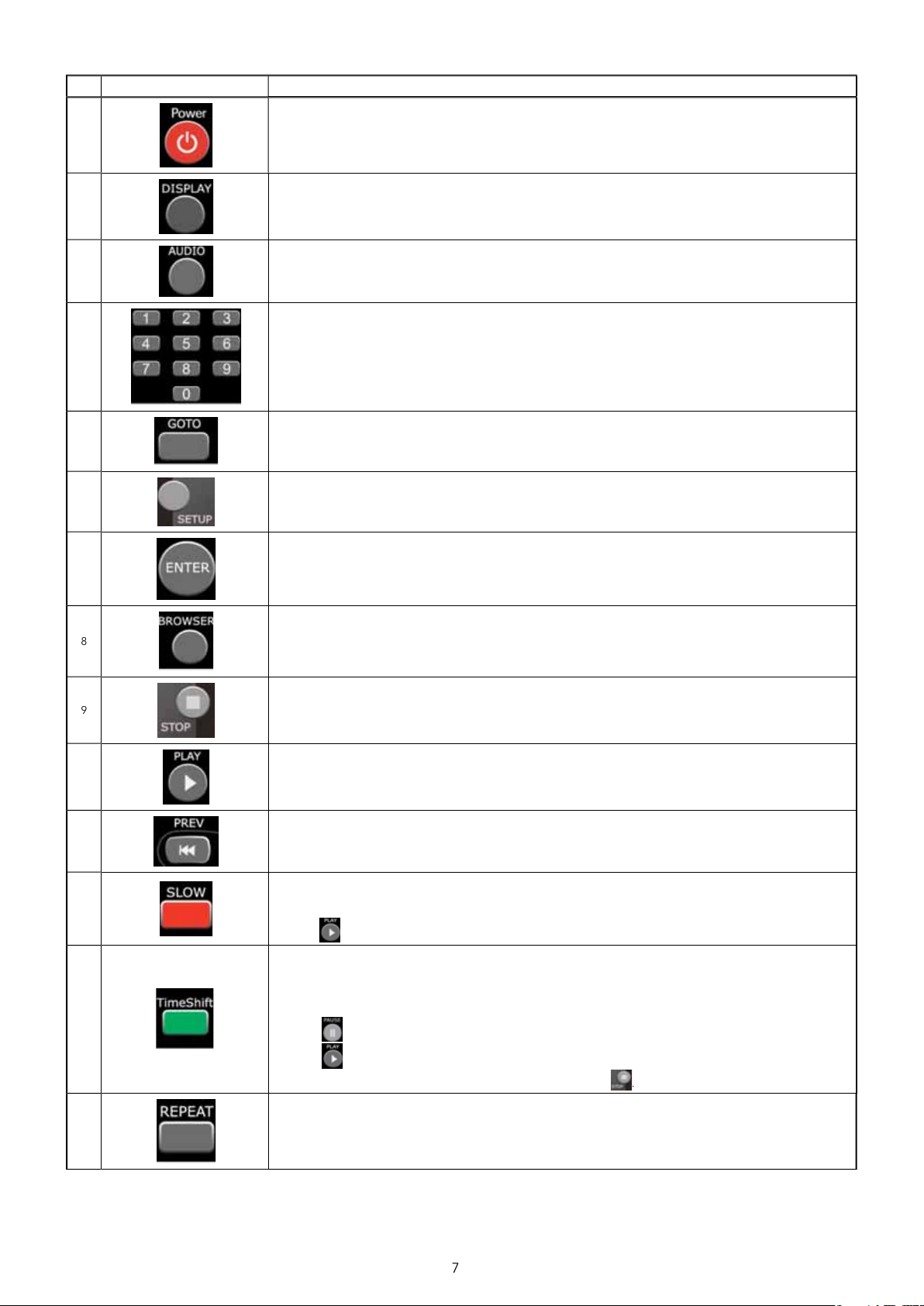
r.Dugm
e
a
:
klj
klj
j.
A
A
.
3
AUDIO :
.
SETUP:
.
.
:
.
S
:
OUS
SLO
:
.
.
.
.
e
.
e
.
.
:
o
unkcij
1
6
7
POWER
Pritisnite ovo dugme da biste u
DISPLAY :
Pritisnite ovo dugme da biste prikazali trenutni status.
ko ga pritisnete tokom reprodukcije, na ekranu će biti prikazan broj fajla na listi i proteklo vreme.
ko ga pritisnete tokom snimanja, na ekranu će biti prikazano podešavanje kvaliteta snimanja i proteklo vreme
Pritisnite ovo dugme da biste izabrali audio kanal na hard disku ili USB fajlu
Numerička dugmad:
Pritisnite ovu dugmad da biste uneli brojeve kanala ili numeričke vrednosti prilikom izmene podešavanja.
GOTO :
Pritisnite ovo dugme da biste prešli na određeno mesto na disku ili naslovu. Odredite to mesto pomoću opcija
aslova, poglavlja i vremena.
Pritisnite ovo dugme da biste direktno pristupili meniju sa podešavanjima i izmenili podešavanja sistema
:
Pritisnite ovo dugme da biste izabrali potvrdu u menijima
učili ili is
učili uređa
BROWSER
Pritisnite ovo dugme da biste pregledali muzičke, fotografske i fi lmske fajlove na hard disku i spoljnim uređajima
TOP
Pritisnite ovo dugme da biste zaustavili reprodukciju.
0
:
Pritisnite ovo dugme da biste započeli reprodukciju fi lmskih fajlova ili prikaz niza slika.
PREVI
Pritisnite ovo dugme da biste prešli na prethodnu stranu liste fajlova u meniju Pregledača.
Pritisnite ovo dugme da biste započeli usporenu reprodukciju. Dostupna su tri podešavanja pokreta
Dostupno je pet nivoa usporenog prikaza (3/4, 1/2, 1/4, 1/8, 1/16x)
TIME SHIFT:
Pritisnite ovo dugme da biste aktivirali funkciju vremenskog pomaka, koja vam omogućava da pauzirate TV uživo i
Pritisnite da biste aktivirali funkciju vremenskog pomaka i sačekajt
da se strelica PLAY pojavi na ekranu
Pritisnit
Režim vremenskog pomaka ostaje aktivan dok ne pritisnete dugme
:
W MOTION
ritisnite
astavite program od tačke na kojoj ste stali. Dok je pauziran, program se snima na hard disk, sve dok ima prostora
ritisnite
a biste nastavili normalno prikazivanje
i program će biti pauziran
a biste nastavili da gledate program
REPEAT
Pritisnite REPEAT 1 / ALL da biste podesili opciju ponavljanja: poglavlje, naslov ili isključen
Page 8
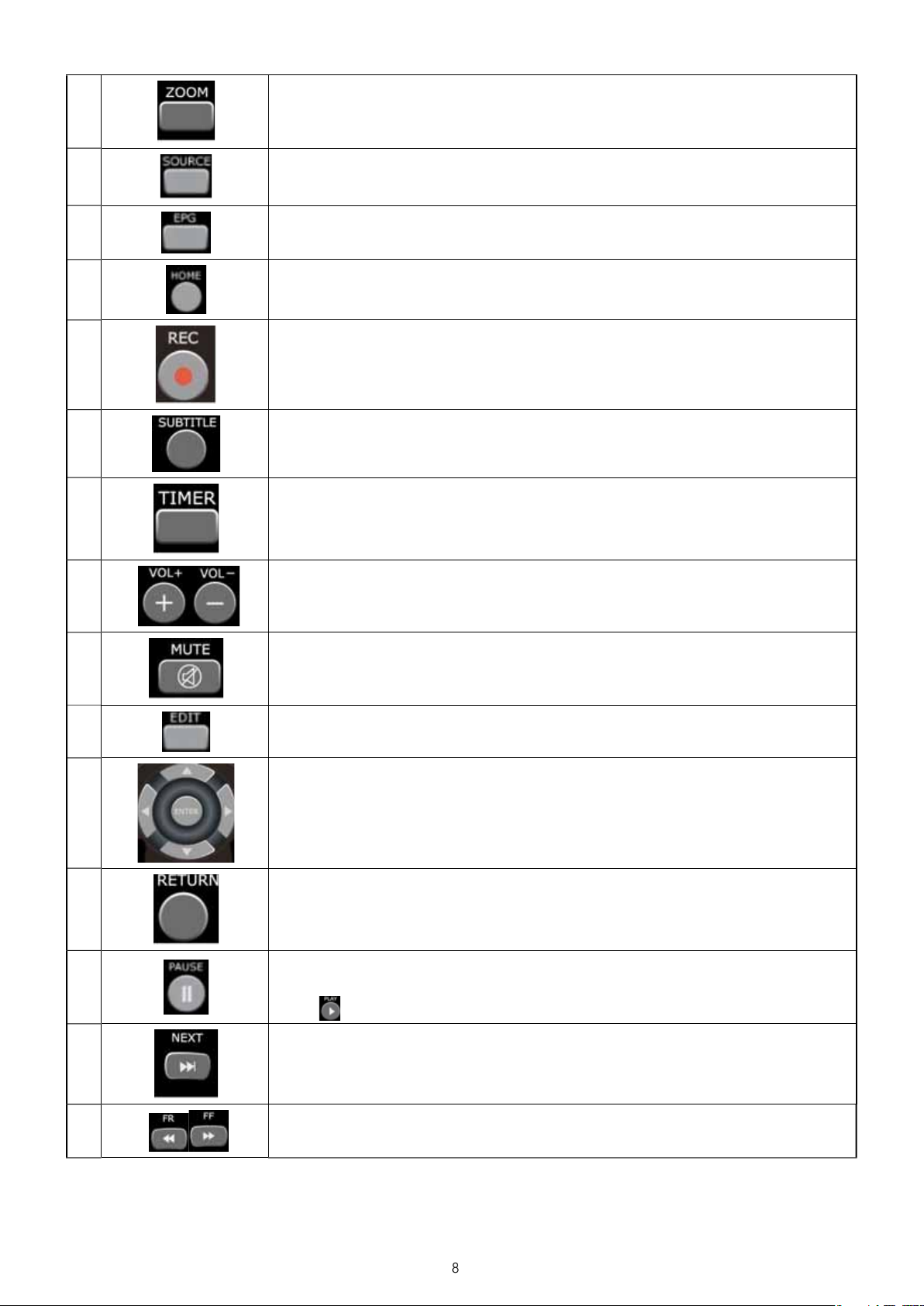
ZOOM
:
.
.
S
.
:
.
/
20
S
:
.
21
:
2
.
23
2
25
26
:
.
:
.
.
28
:
.
Pritisnite da biste uvećali/umanjili prikaz prilikom pregleda fotografi ja ili video programa
Nivoi uvećanja fotografi ja: 2X,4X,8X,16X;
Nivoi uvećanja video snimaka: 2X, 3X, 4X, 8X
OURCE:
Pritisnite dugme Source da biste prebacivali TV izvor između AV-In / Digital TV / Analog TV
EPG: Pritisnite dugme EPG da biste prikazali elektronski vodič kroz programe. Pritisnite PREV ili NEXT da biste
rebacivali kanale, pa pritisnite PLAY da biste potvrdili
HOME:
Pritisnite ovo dugme da biste otvorili glavni meni.
RECORD
Pritisnite ovo dugme da biste započeli snimanje ili ga nastavili ukoliko je pauzirano
Pritisnite ga više puta da biste podesili dužinu snimanja (30 minuta / 60 minuta / 90 minuta / 120 minuta / 180 minuta
240 minuta / Isključeno).
UBTITLE
Pritisnite ovo dugme da biste aktivirali dostupne titlove prilikom reprodukcije DIVX fajlova.
Podržani formati DivX titlova: SRT,SMI ,SUB i SSA
TIMER
Pritisnite ovo dugme da biste direktno pristupili meniju tajmera i dodali, izmenili ili obrisali rasporede snimanja.
2
4
VOL + / -:
Pritisnite ovo dugme da biste pojačali ili utišali ton
MUTE:
Pritisnite ovo dugme da biste isključili audio izlaz, a ponovo ga pritisnite da biste uključili zvuk.
Pritisnite ovo dugme da biste izmenili ime fajla ili obrisali fajl.
režimu EPG, pritisnite dugme EDIT da biste dodali program na spisak za zakazano snimanje.
Navigaciona dugmad:
Pritiskajte dugmad sa strelicama da biste prolazili kroz menije.
RETURN
Pritisnite ovo dugme da biste se vratili na prethodni ekran u menijima
PAUSE
Pritisnite ovo dugme da biste pauzirali ono što se trenutno prikazuje
Ponovo ga pritisnite da biste prešli na sledeći kadar.
ritisnite
a biste nastavili prikazivanje
NEXT:
Pritisnite ovo dugme da biste prešli na sledeću stranu liste fajlova u meniju Pregledača.
FAST REWIND / FAST FORWARD
Pritisnite ovu dugmad da biste premotali ili ubrzali ono što se trenutno prikazuje.
Pritisnite ih više puta da biste brže premotavali ili ubrzavali
Page 9
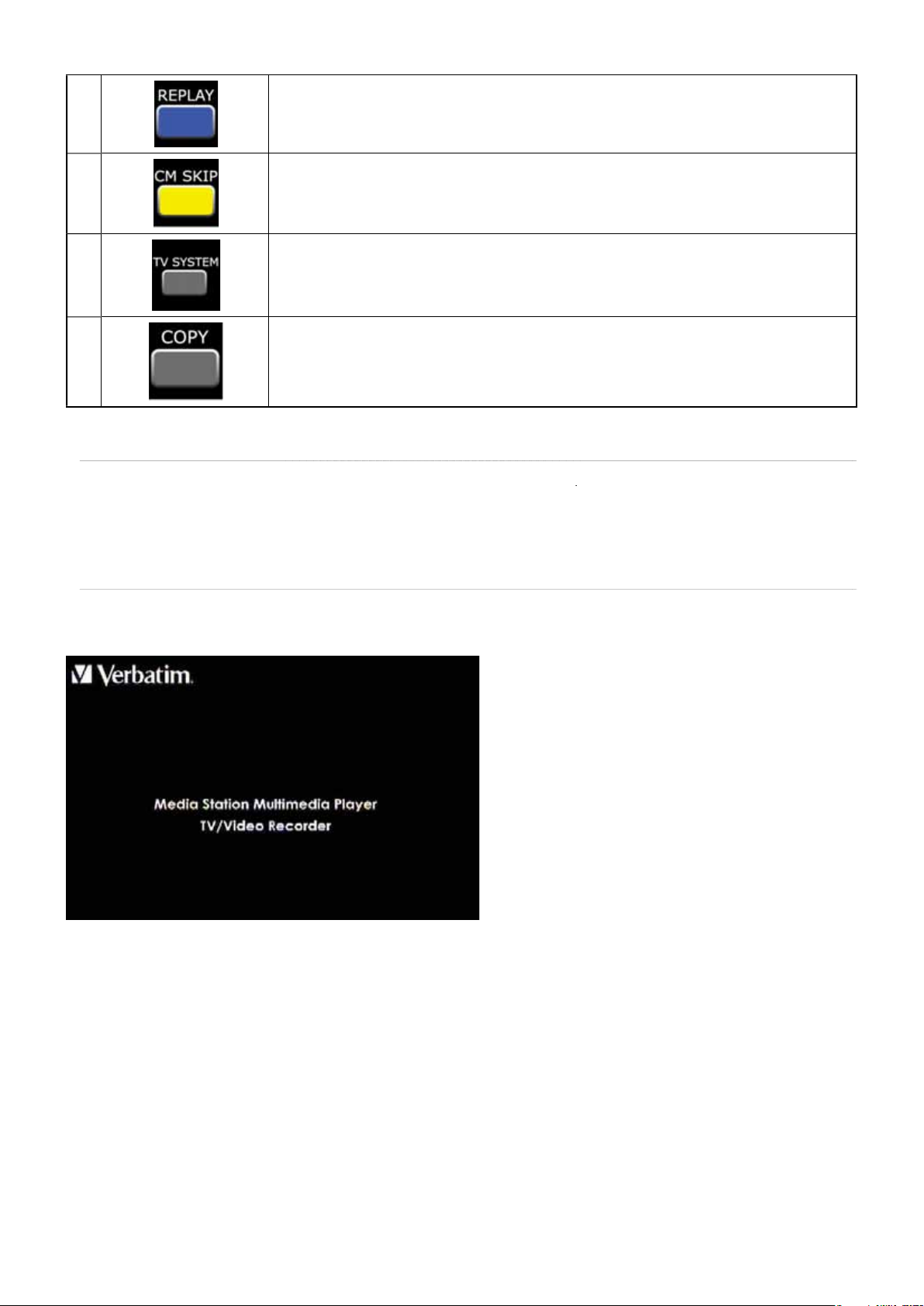
30
.
31
:
.
32
,
33
.
ovezivanje uređaja
klj
v
.
:
4
je
pcij
.
INSTANT REPLAY.
Pritisnite ovo dugme da biste ono što se trenutno prikazuje premotali 10 sekundi unazad. Ova opcija je korisna za
sportske programe
CM SKIP
Pritisnite ovo dugme da biste prešli 30 sekundi unapred u režimu reprodukcije ili snimanja
TV SYSTEM:
Pritisnite ovo dugme da biste prebacivali između opcija sistema: NTSC Interlaced, NTSC Progressive
PAL Interlaced i PAL Progressive.
PY:
Pritisnite ovo dugme da biste ušli u meni Kopiraj fajl
a biste u
učili sistem MediaStation, pritisnite prekidač na zadnjoj strani uređaja na
U kutiji ćete naći Vodič za instalaciju, u kome ćete naći instrukcije za povezivanje sistema MediaStation sa vašim televizorom, drugim audio/
ideo uređajima i svojim stonim ili prenosivim računarom
očetna upotreba
U ovom odeljku dat je kratak prikaz opcija glavnog menija koji ćete videti kada povežete sistem MediaStation sa svojim televizorom.
ada po prvi put povežete sistem Media Station sa televizorom i uključite ga, na ekranu će se pojaviti početna stranica
osle nekoliko sekundi pojaviće se glavni meni korisničkog interfejsa. U glavnom meniju možete birati sledećih pet opcija:
. TV ulaz
. Kopiranje fajlova
. Pregledač
. Podešavan
5. Zakazano snimanje
O
e su prikazane u nastavku
Page 10
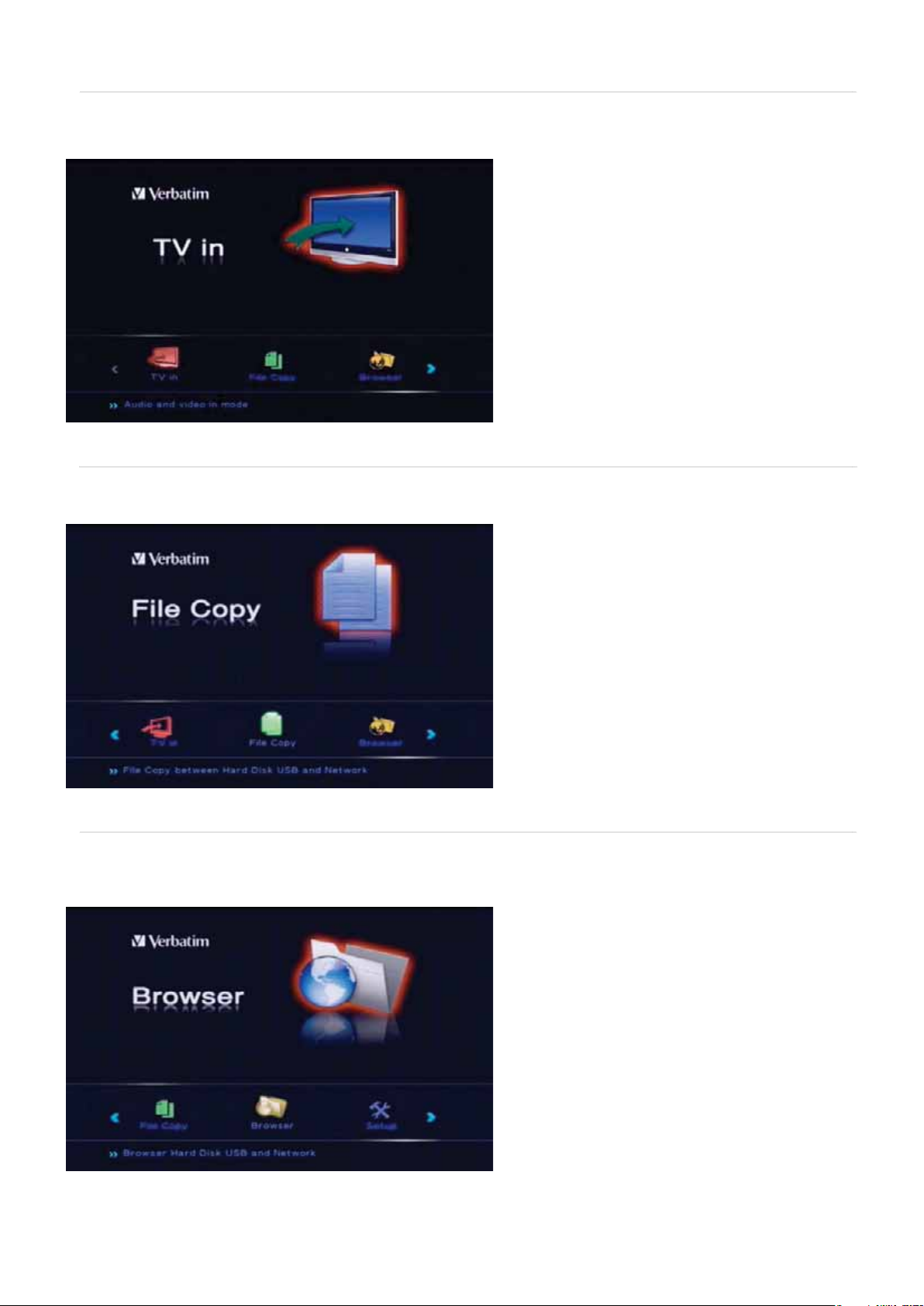
TV ula
z
a
klj
klj
.
e
f
a biste izabrali izvor (npr. DTV, ATV ili AV-In), izaberite opciju
ritisnite dugme Sourcena daljinskom upravljaču da biste izabrali DTV, ATV ili AV-in.
laz u glavnommeniju, pa ćete ući na stranicu AV-ulaz.
opiranje fajlov
opiranje fajlova vam omogućava da kopirate i ubacujete fajlove između USB medija, kartica, hard diska i mreže. Na primer, možete kopirati
odatke između uređaja za pohranu podataka u
učenog u USB pri
učak i memorijske kartice koja je ubačena u ulaz za kartice
regledač
zaberite opciju Pregledač iz u glavnom meniju da biste pregledali sadržaj hard diska ili bilo kog drugog uređaja za pohranu povezanog sa
sistemom MediaStation. Možete pregledati fajlovefi lmova, fotografi ja, muzikesv
hard disku ili mreži.
ajlove koji se nalaze na USB uređaju, čitaču kartica,
Page 11
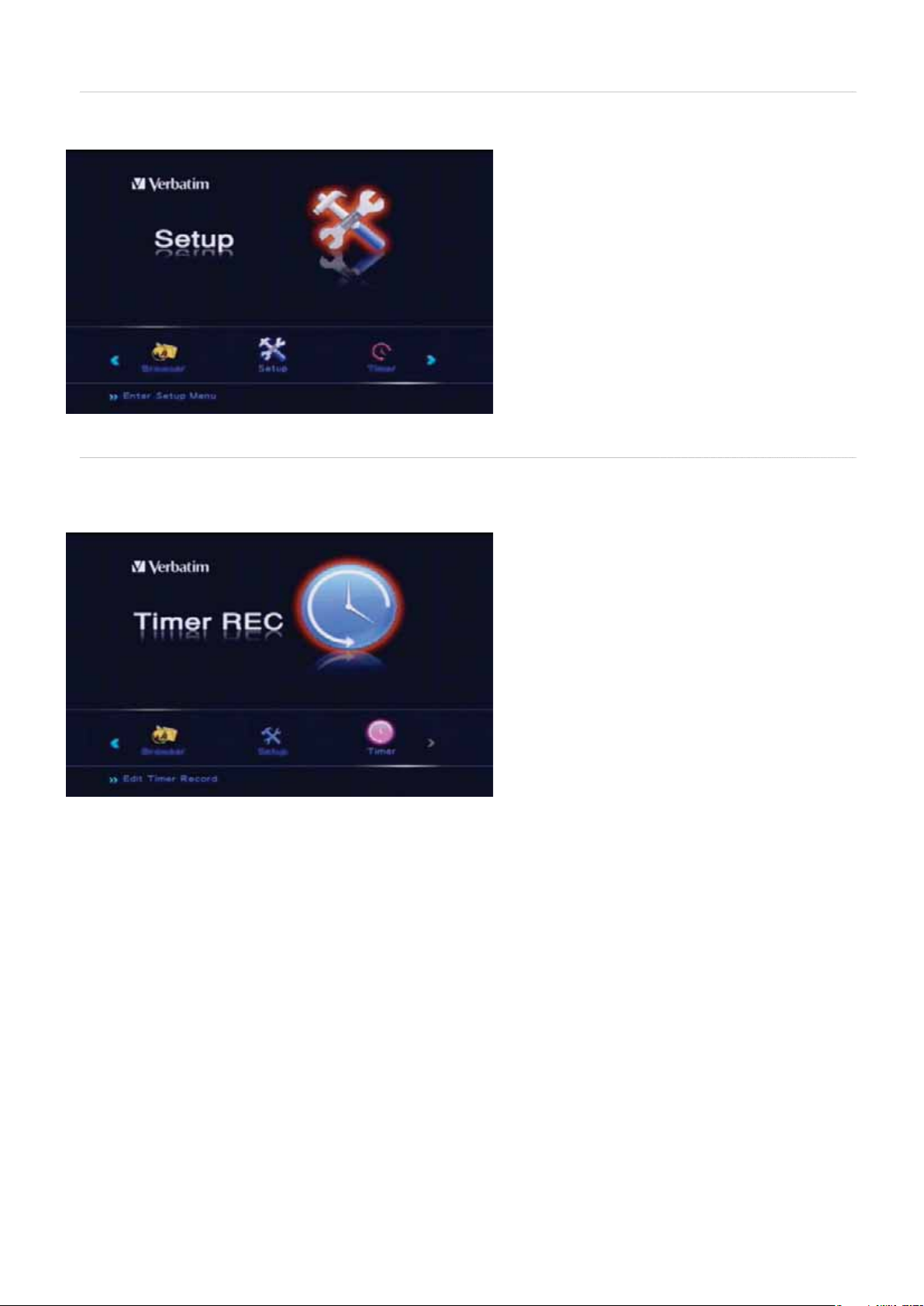
odešavanj
e
.
o
s
a
.
a biste ušli u meni sa podešavanjima, pritisnite dugmeSetup na daljinskom upravljaču ili izaberite opciju
ni
odešavanjamožete koristiti za određivanje podešavanja za TV, audio, video, snimanje, mrežu, sistem ili raznih podešavanja
odešavanje u glavnom meniju.
Zakazano snimanje
a biste pristupili funkcijama zakazanog snimanja, izaberite opciju Zakazan
aljinskom upravljaču. Meni Zakazanosnimanje omogućava vam da napravite, izmenite i obrišete rasporede snimanja i pregledate status i
storiju svih rasporeda
nimanjeu glavnom meniju ili pritisnite dugmeTimer n
Page 12
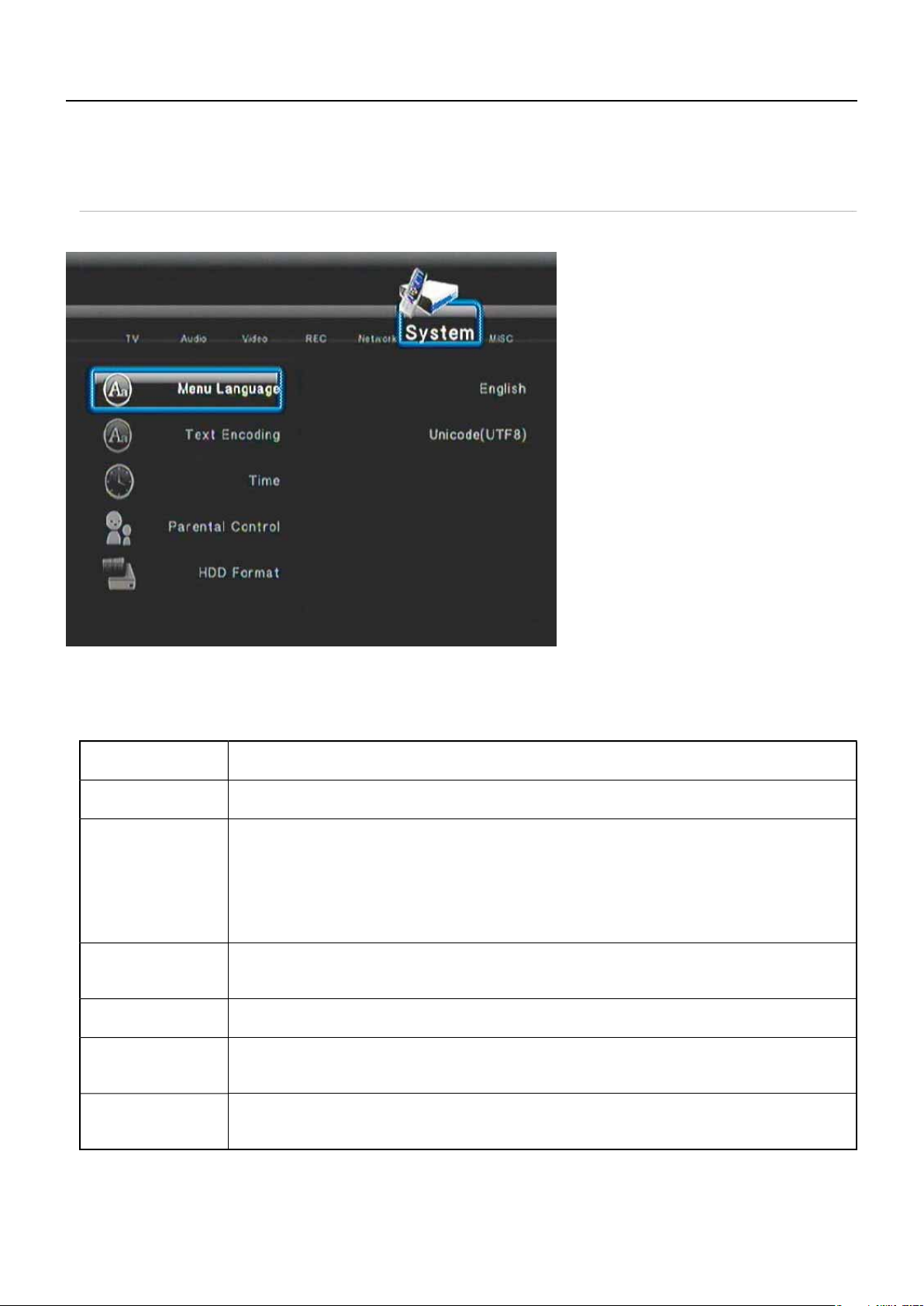
eni Podešavanj
a
a
abe
.
J
ja
W
.
dredil
A
A
.
.
.
sa hard disk
(
i
o
.
.
eni Podešavanja vam omogućava da podesite sistem prema svojim potrebama i odredite TV kanale dostupne u vašoj oblasti.
zaberite opciju
odešavanje sistem
. Iz
odešavanjau glavnom meniju ili pritisnite dugme Setupna daljinskom upravljaču.
rite karticu Sistem u meniju pomoću dugmadi sa strelicama (navigacione dugmadi).
. Koristite dugmad sa strelicama za kretanje kroz podmenije, kao što je navedeno. Pritisnite dugme
staknut
U dolenavedenoj tabeli su informacije o podmenijima.
ezik meni
odiranje teksta
Vreme
oditeljska kontrola
ormatiranje hard diska
adogradnja softvera
a
osnovn
Vrat
zaberite svoj jezik za prikaz na ekranu . Postoji 12 dostupnih jezika: engleski, francuski, italijanski, nemački,
španski, portugalski, poljski, švedski, danski, ruski, češki i mađarski.
zaberite ovu opciju da biste izabrali jezike za kodiranje teksta među dostupnim opcijama: Unicode (UTF8),
estern, Turkish, Central Europe, Greek, Cyrillic, Hebrew, SE Europe.
zaberite da biste odredili sistemsko vreme. Opcije su ručno, automatsko putem TV-a ili automatsko putem
-a
učno: Pritisnite dugmad ulevo i udesno da biste izabrali svako od polja, a zatim nagore i nadole da biste
i svako od podešavanja.
o
utomatski (putem TV): Izaberite podešavanje vremena prema TV-u.
utomatski (putem DTV): Izaberite podešavanje vremena prema DTV-u
ritisnite “Enter” kada završite podešavanje
zaberite ovu opciju da biste odredili roditeljsku kontrolu. Opcije su sistem zaključavanja, region, lozinka,
blokiranje programa bez klasifi kacije i TV klasifi kacija. Ova funkcija se samo za DTV
odrazumevana lozinka je 0000.
zaberite ovu opciju da biste formatirali hard disk. Osnovni format hard diska je NTFS. Napomena: Arhivirajte
sadržaj svog hard diska pre ponovnog formatiranja.
ritisnite ovu opciju da biste nadogradili softver sistema.
re nadogradnje pohranite *.img fajl u osnovnom direktorijumu.
Nadogradnje softvera bi povremeno mogle biti dostupne od Verbatimove tehničke podrške)
zaberite ovu opciju da biste vratili osnovna fabrička podešavanja
eće biti vraćene samo vrednosti vremena i datuma, jezika i roditeljske kontrole na stranici sa sistemskim
podešavanjima
nter kada je određeni podmeni
Page 13

Određivanje video podešavanja
ija
.
.
.
.
R
da b
.
st
.
da b
.
a
klj
TV sistem
klj
.
.
klj
klj
.
klj
abe
m
g.
S
.
)
klj
ljk
.
.
u meniju pomoću dugmadi sa strelicama (navigacione dugmadi). Koristite dugmad sa strelicama za kretanje kroz
T
.
. Izaberite karticu Video u meniju pomoću dugmadi sa strelicama (navigacione dugmadi). Koristite dugmad sa strelicama za kretanje kroz
podmenije, kao što je navedeno. Pritisnite dugme Enter kada je određeni podmeni istaknut.
Izaberite ovu opciju da biste odredili proporciju
Rekonfi guracija slike u 4:3 sa praćenjem: Prikazuje široku sliku na celom ekranu i odseca suvišne
elove.. Izaberite ovu opciju kada je povezan standardni televizor sa proporcijama ekrana 4:3
roporc
Osvetljenost
ntra
igitalno umanjenje šum
P 24HZ
Fiksna rekonfi guracija slike u 4:3: Prikazuje široku sliku sa dve crne trake na vrhu i dnu ekrana proporcije
4:3. Izaberite ovu opciju kada je povezan standardni televizor sa proporcijama ekrana 4:3.
6:9
Kompresuje sliku radi konverzije celog prikaza. Izaberite ovu opciju kada je povezan televizor sa
roporcijama ekrana 16:9
Izaberite ovu opciju da biste odredili nivoe osvetljenosti.
1. Pritisnite
Pritisnite ENTE
Izaberite ovu opciju da biste odredili nivoe kontrasta
1. Pritisnite i da biste podesili kontrast.
ritisnite
Izaberite ovu opciju i pritisnite dugme Enter.
Izaberite opciju “is
Izaberite ovu opciju da biste podesili TV sistem.
Kada je HDMI kabl pri
Postoje druge opcije za 480P, 576P, 720P 50HZ, 720P 60HZ, 1080i 50Hz, 1080i 60HZ
Izaberite ovu opciju da biste u
Imajte u vidu da, ako vaš TV sistem ne podržava 1080P 24Hz, nećete moći da vidite ništa kada
u
učite uređaj.
i
da biste podesili osvetljenost
iste potvrdili
iste potvrdili
učeno” ili “automatski” i pritisnite dugme Enter.
učen na televizor, sistem će izabrati samo HDMI Auto
učili ili is
učili 1080P 24Hz izlaz
Određivanje audio podešavanja
. Iz
rite karticuAudiou meniju pomoću dugmadi sa strelicama (navigacione dugmadi). Koristite dugmad sa strelicama za kretanje kroz
podmenije, kao što je navedeno. Pritisnite dugme Enter kada je određeni podmeni istaknut.
Izaberite ovu opciju da biste uključili ili isključili noćni režim. Ova funkcija smanjuje maksimalni
ni reži
igitalni izlaz
dinamički audio opse
Izaberite uključeno/isključeno/udobnost.
Pritisnite
Izaberite ovu opciju da biste odredili vrstu digitalnog izlaza. Osnovne vrste su HDMI LPCM, HDMI
RAW, SPDIF LPAM i SPDIF RAW.
irovi (RAW) podaci su originalan ulazni skup podatak i pružaju bolji kvalitet audio izlaza
LPCMje osnovno podešavanje, koje pruža dvokanalni audio izlaz.
nterda biste potvrdili.
TV podešavanje i postavka (DTV/CTV/Video ulaz
re u
učivanja uređaja obavezno izvršite proceduru u ode
zaberite opciju
zaberite karticu
podmenije, kao što je navedeno. Pritisnite dugme Enter kada je određeni podmeni istaknut.
odešavanja (Setup) u glavnom meniju ili pritisnite dugme Setup na daljinskom upravljaču
u Podešavanje sistemau prethodnom delu uputstva
V Region
zaberite TV region pomoću navigacione dugmadi na daljinskom upravljaču, a zatim pritisnite dugme Enter. Izaberite svoj TV region sa liste
pritisnite taster Enter
Page 14

T
V ulaz
abe
.
T
.
sko il
e
A
f
.
abe
)
.
z
rite TV ulazpomoću navigacione dugmadi na daljinskom upravljaču, a zatim pritisnite dugme Enter. Na listi postoje dve vrste TV ulaza:
antena (digitalna TV) i kablovska (analogna TV). Izaberite antenu da biste podesili DTV (digitalnu TV) i ATV (analognu TV)
raženje kanala
ada podesite TV region i vrstu TV ulaza, možete da podesite i TV kanale
zaberite Traženje kanala pomoću navigacione dugmadi na daljinskom upravljaču, a zatim pritisnite dugme Enter. Možete aktivirati
tomat
utomatsko traženje će tražiti ATV i DTV kanale. Prvo se pretražuju ATV, pa zatim DTV kanali.
i ručnotraženj
o završetku pretrage, na ekranu će biti prikazano koliko je TV i DTV kanala pronađeno. Na ekranu će biti istaknuta opcija OK. Pritisnite Enter
da biste završili postupak.
Ručno traženje
Ova
unkcija je u principu namenjena samo naprednim korisnicima, koji imaju pristup podacima o frekvencijama određenih kanala
z
rite brojkanala koji želite da tražite pomoću dugmadi sa strelicama
iti izabrani kada se unese broj kanala. Ukoliko je potrebno, možete ručno podesiti oba ova polja.
istem će tražiti frekvenciju kanala
na daljinskom upravljaču. (Opseg i frekvencija će automatski
Page 15

anal postavlje
n
.
pcij
i pritisnite
j
da biste
Z
.
.
0
0
0
T
k
.
e
žičanereže
e
.
e
(
)
da biste automatski preuzeli IP adresu. Ako nemate drugu mogućnost, ostavite DNS IP adresu kao podrazumevanu.
ediaStation vam omogućava da po želji nazovete TV programe. Imena programa možete menjati samo na engleskom jeziku
zaberite opciju Kanal postavljen i pritisnite Enter. Pomoću dugmadi sa strelicama izaberite poništavanje, TV ili DTV i pritisnite Enter.
ritisnite
kroz o
me: Istaknite
omoću daljisnkog upravljača unesite slova ili brojeve. Pređite na
promen
obrisati kanal.
ameni sa Pritisnite ii da biste promenili redosled kanala.
ili da biste izabrali kanal, a zatim pritisnite Enter. Otvoriće se prozor Izmena kanala. Pomoću dugmadi
e.
me i pritisnite Enter.
nter da biste završili postupak. Ime programa je
eno.
riši: Pritisnite
ili
izabrali
ili
za sakrivanje kanala prilikom zamene različitih kanala. Imajte na umu da nećete zaista
možete prolaziti
odešavanja snimanja
. Izaberite karticu Snimanje u meniju pomoću dugmadi sa strelicama (navigacione dugmadi). Koristite dugmad sa strelicama za kretanje
kroz podmenije, kao što je navedeno. Pritisnite dugme
zaberite ovu opciju da biste odredili podrazumevani kvalitet snimanja: HQ/SP/LP/EP/SLP
Q: visoki kvalitet sa rezolucijom 720x480
valitet
rajni vremenski poma
Uređaj za snimanje
P: normalan prikaz sa rezolucijom 640x47
P: ubrzani snimak sa rezolucijom 352x480
P: produženi snimak sa rezolucijom 352x48
LP: veoma ubrzani snimak sa rezolucijom 352x24
zaberite ovu opciju da biste uključili ili isključili trajni vremenski pomak. Ova funkcija je samo za
Video-In/DTV/CTV.
odrazumevano trajanje funkcije vremenskog pomaka je jedan sat
zaberite ovu opciju da biste odredili uređaj na koji ćete pohranjivati snimljene fajlove: hard disk,
USB i memorijska kartica.
nterkada je određeni podmeni istaknut
režna podešavanja
zaberite karticu
podmenijima i izbor opcija
ritisnite dugme
u meniju pomoću dugmadi sa strelicama (navigacione dugmadi). Upotrebite dugmad sa strelicama za kretanje po
odešavanj
nter kada je određeni podmeni istaknut
ili Bežičnopodešavanj
odešavanje žičane mrež
. Izaberite podešavanje žičane mreže i pritisnite Enter.
. Izaberite ili DHCP (AUTOMATSKI) ili fi ksnu IP adresu (ručno) i pritisnite Enter.
DHCP
AUTOMATSKI
. Pritisnite
Page 16

Fiksna IP adresa (ručno
)
4
.
.
4
abe
.
da biste završili podešavanje. Snaga bežičnog signala je prikazana na desnoj strani.
W
l.
. Ako koristite fi ksnu IP adresu, morate uneti samu IP adresu, masku podmrežu i podrazumevani mrežni prolaz. Dodatnu pomoć za
avedena podešavanja ćete možda morati da zatražite od svog administratora mreže
odešavanje bežične mreže
apomena: Bežično mrežno povezivanje je dostupno samo za Verbatimove modele 47541/47543
. Uključite bežični priključak u jedan od dva USB priključka. Sistem će automatski otkriti priključak
. Izaberite podešavanje bežične mreže i pritisnite Enter.
. Izaberite ime profi la. Na primer: Veza 1 PritisniteEnter
. Režim veze: iz
ostupne bežične mreže
5. Biće prikazana lista dostupnih mreža. Izaberite mrežu i pritisnite Enter da biste nastavili dalje.
. Unesite WEP ili WPA ključ mreže.
rite ili
nfrastruktura (AP) ili
reža između računara (Ad Hoc)i pritisnite Enter. Infrastruktura (AP) će detektovati sve
. Pritisnite
apomena: Sistem sa bežičnim priključkom će moći da prepozna samo WEP sa otvorenim sistemom, i samo će ključ 1 biti prepoznatljiv. Uz to, sistem prepoznaje samo WPA-Personal,
PA2-Personal i WPA-AUTO Persona
Page 17

azna podešavanja
abe
.
4
e
e
e
je
ka
:
klj
Č
a
a
a
d
fi
a
e
S
S
.
.
. Iz
rite karticuazno u meniju pomoću dugmadi sa strelicama (navigacione dugmadi). Koristite dugmad sa strelicama za kretanje kroz
podmenije, kao što je navedeno. Pritisnite dugme Enter kada je određeni podmeni istaknut.
rogramiranje prikaza slajdova
fekat prelaza
zadinska muzi
uvar ekran
regled fi lm
astavak reprodukcij
Izaberite ovu opciju da biste odredili učestalost prelaza između fotografi ja za prikazivanje niza.
Dostupne opcije su 2, 5, 10, 30 sekundi ili 1 ili 2 minuta.
Izaberite ovu opciju da biste odredili efekat prelaza između fotografi ja
) Postepeno - postepeno izbleđivanje prethodne fotografi je i postepeno pojavljivanje sledeće
) Sa leva na desno - pojavljivanje slike sleva nadesno
3) Odozgo nadole - postepeno pojavljivanje fotografi je odozgo nadole
) Vodopad - poput strmog pada vode sa velike visin
5) Zmija - poput kretanja zmij
) Rastvaranje - nalik rastvaranju u vodi
) Traka sleva nadole – poput trake koja se pojavljuje sa vrha leve ka dnu desne stran
Mešavina svih efekata – nasumično pojavljivanje i nestajan
Da biste prikazivali fotografi je sa muzikom, muzički fajlovi se moraju nalaziti ili u istom direktorijumu
kao fajlovi fotografi ja ili u obliku liste numera.
Dostupne su sledeće opcije pozadinske muzike
Is
učeno: Neće biti muzike tokom prikazivanja niza fotografi ja.
Direktorijum
ista numera Izaberite ako želite da pustite muziku sa liste numera. (Ako želite da napravite listu
numera, pogledajte odeljak o meniju Pregledač
Izaberite ovu opciju da biste omogućili ili onemogućili
uvar ekrana će se aktivirati sistem ništa ne radi 5 minuta.
Izaberite ovu opciju da biste uključili ili isključili
Izaberite ovu opciju da biste uključili ili isključili nastavak reprodukcije video snimka posle stopiranja.
Izaberite ovu opciju ako su vaši fajlovi muzike i fotografi ja u istom direktorijumu.
uvara ekran
regle
lm
nimanje i reprodukcija
pisak snimljenih medija
ada nešto snimite po prvi put, na uređaju na koji snimate pravi se spisak snimljenih medija
istem će automatski napraviti direktorijum po imenu REC na hard disku ili USB uređaju. Spisak snimljenih medija se čuva u ovom
direktorijumu i može mu se pristupiti izborom opcije PREGLEDAČ u glavnom meniju ili pritiskom na dugme BROWSER na daljinskom
pravljaču. Imena fajlova se automatski dodeljuju na osnovu sistemskog vremena
Page 18

eni za zakazano snimanj
e
o
sni
.
abe
.
ni Zakazan
zaberite opciju Zakazano snimanje u glavnom meniju ili pritisnite dugme TIMER na daljinskom upravljaču
manjeomogućava vam da napravite, izmenite i obrišete rasporede snimanja i pregledate status i istoriju svih rasporeda.
ravljenje novog rasporeda
. Iz
ritezmeni na liniji menija, a zatim
odaj
oviaspored i pritisnite dugme
nter. Pojaviće se stranica za podešavanje rasporeda
. Pritiskajte
da biste se kretali kroz menije, i
da biste odredili podešavanja.
Page 19

zvor Pritiskajte dugmad sa strelicama da biste izabrali izvore. Video-IN/DTV/AT
V
V
a
.
a
e
j
a
.
.
m
.
.
S
e
ala
K
na daljinskom upravljaču. Ekran za pregled će prikazivati trenutni program koji se
abe
i
e
d
.
.
da
abe
da
reme početk
užin
onavljanj
Uređaj Izaberite uređaj na koji želite da snimate. hard disk/USB/USB1/USB2/kartic
valitet
ica
apomena: najkvalitetnije opcija snimka za DVT jeSP DVT signal je u MPEG-2 formatu, koji ima kvalitet SP. Najviši kvalitet je dostupan putem ATV i video režima
nesite datum i vreme snimanja
nesite dužinu snimanja.
Izaberite koliko bi često trebalo da se snima po tom rasporedu. To može biti
ednom, svakog dana, od ponedeljka do petka, od ponedeljka do subote i pojedinačnim danom u
toku nedelje.
Izaberite kvalitet snimanja. Možete birati HQ, SLP, EP, LP i SP
Što je veći kvalitet, to će snimak zauzimati više prostora na hard disku.
Pogledajte Slobodan prostor na hard disku/USB-u sa leve strane ekrana, gde ćete moći da vidite
informacije o tome koliko dugo možete snimati sa kojim podešavanjem
Near Instantaneous Companded Audio Multiplex. Izaberite ovu funkciju da biste uključili ili isključili
višestruke audio kanale
nimanje pomoću elektronskog vodiča kroz program
ožete odrediti snimanje programa i putem elektronskog vodiča kroz programe. Unesite DTV i pritisnite dugme EPG na daljinskom
ravljaču. Na ekranu ćete videti elektronski vodič kroz programe. Spisak
elu ekrana. Ispod toga će biti prikazan spisak programa i vremena.
zaberite kanal korišćenjem dugmadi NEXT / BAC
prikazuje na tom kanalu.
z
rite
atum/dan
ada označite odgovarajući program, pritisnite dugme EDIT na daljinskom upravljaču.
o pritisku na dugme EDIT, na ekranu će se pojaviti poruka
će automatski snimati na hard disk, ali možete izmeniti odredište pomoću opcije
nformacije pogledajte u nastavku)
apomena: Ukoliko isključite sistem MediaStation prekidačem na zadnjoj strani uređaja, programirano snimanje neće raditi
koji želite da snimite korišćenjem navigacion
odaj novi raspored. To znači da je program podešen za snimanje. Program
n
i spisak
ugmadi na daljinskom upravljaču.
zmeni rasporedeu meniju Zakazano snimanje (detaljnije
atuma/vremena će biti prikazani na gornjem
zmena raspore
. Iz
rite Izmeniu liniji menija, a zatim sa liste izaberite raspored koji želite da izmenite. Pritisnite dugme ENTER na daljinskom
ravljaču.
. Izmenite raspored onako kako je opisano u odeljku iznad,
ravljenje novog raspore
Page 20

risanje rasporeda
abe
.
e
4
.
a
abe
4
.
. Iz
rite karticu
. Izaberite raspored koji želite da obrišete i pritisnite dugme Enter na daljinskom upravljaču. Pojaviće se potvrdna poruka.
briši iz linije menija
. Izaberite OTKAŽI, Obriši izabrani raspored
. Pritisnite Enter da biste potvrdili
briši sve raspored
regled statusa raspored
. Iz
rite karticu Status iz linije menija. Prikazuje se lista rasporeda.
. Izaberite raspored sa liste i pritisnite dugme Enter
. Izaberite Omogući izabrani raspored
. Pritisnite Enter da biste potvrdili
Pauzirajizabrani raspored
Page 21

regled istorije snimanj
a
abe
d
S
.
/
klj
S
m
.
da b
.
. Iz
rite karticu
U ovom meniju možete vi
storija iz linije menija.
eti svoju istoriju snimanja.
nimanje pritiskom na dugme
U svakom trenutku možete započeti sa snimanjen programa pritiskom na dugme RECORD na daljinskom upravljaču ili sa prednje strane
sistema MediaStation
ritisnite ovo dugme da biste započeli snimanje ili ga nastavili ukoliko je pauzirano.
ritisnite ga više puta da biste podesili snimanje jednim pritiskom (30 minuta / 60 minuta / 90 minuta / 120 minuta / 180 minuta / 240 minuta
Is
učeno).
nimanje sa vremenskim pomako
ritisnite dugme TIME SHIFT na daljinskom upravljaču da biste aktivirali funkciju vremenskog pomaka. To vam omogućava da pauzirate TV
živo i nastavite program od one tačke na kojoj ste ga prekinuli. Dok je pauziran, program se snima na hard disk, sve dok ima prostora
ritisnite da biste aktivirali funkciju vremenskog pomaka i sačekajte da se na ekranu pojavi strelica za reprodukciju.
ritisnite i program će biti pauziran.
ritisnite
ežim vremenskog pomaka ostaje aktivan dok ne pritisnete dugme
iste nastavili da gledate program
Page 22

eni pregledač
a
(Ph
ll)
klj
j
za p
.
a
na
.
a
abe
ke
.
ja
.
.
g
py
fi
zaberite opciju
diska ili bilo kog drugog uređaja za pohranu povezanog sa sistemom MediaStation. Možete pregledati fajlovefi lmova (Movie), fotografi ja
oto), muzike (Music) ili sve (A
a sistemu MediaStation postoje dve USB veze; jedna sa prednje i dve sa zadnje strane uređaja. U
ohranu podataka (Verbatimov prenosivi hard disk) direktno u priključak pomoću USB 2.0 kabla
rowser Pregledač u glavnom meniju ili pritisnite dugme Pregledač na daljinskom upravljaču da biste pregledali sadržaj hard
fajlove koji se nalaze na USB uređaju, čitaču kartica, hard disku ili mreži.
učite bilo koji USB disk ili spoljni uređa
zrada liste numer
ista numera se može napraviti samo od muzičkih fajlova sa ugrađenog hard diska. U
direktorijum u kome se nalaze vaši muzički fajlovi. Označite svaki fajl koji želite da dodate na listu numera pritiskom na dugme REC
daljinskom upravljaču. Crveni znak potvrde će se pojaviti pored imena, što znači da je taj fajl izabran.. Kada izaberete sve fajlove koje želite
a stavite na listu, pritisnite
nter. Fajlovi su sada kopirani u direktorijum Liste numera.. Izaberite direktorijum da biste reprodukovali listu.
regledaču izaberite karticu
uzika i izaberite
regled sveg
z
rite karticu Sve korišćenjem dugmadi ulevo i udesno na daljinskom upravljaču. Svi direktorijumi i podržani sadržaj će biti prikazani sa
ređaja za pohranjivanje koji ste izabrali.
ritisnite
da biste izabrali direktorijum ili fajlove koje želite da reprodukujete, a zatim pritisnite Enter
regled muzi
zaberite karticu Muzika korišćenjem dugmadi ulevo i udesno na daljinskom upravljaču. Svi direktorijumi i podržani sadržaj će biti prikazani
sa uređaja za pohranjivanje koji ste izabrali
ritisnite
da biste izabrali fajl koje želite da reprodukujete, a zatim pritisnite Enter
regled fotografi
zaberite karticu Fotografi je korišćenjem dugmadi ulevo i udesno na daljinskom upravljaču. Svi direktorijumi i podržani sadržaj će biti
prikazani sa uređaja za pohranjivanje koji ste izabrali
ritisnite
rilikom pregleda fotografi ja možete pritisnuti
manjivali fotografi ju. Koristite dugme Zoom na daljinskom upravljaču. Dostupna su tri nivoa uvećanja.
Du
a prednje strane sistema MediaStation nalazi se dugme One Touch Copy, koje omogućava brzo kopiranje slika sa SD/SDHC/MS memorijske
kartice na hard disk.
Ubacite karticu u mesto za memorijske kartice i pritisnite dugme. Fotogra
HOTOBANK.
i
da biste izabrali fotografi ju koju želite da prikažete, a zatim pritisnite Enter
me One Touch Co
ili
da biste rotirali fotografi ju. Možete koristiti i funkciju Uvećanja da biste uvećavali i
je se kopiraju i automatski pohranjuju u direktorijum
2
Page 23

regled fi lmova
abe
.
.
.
)
.
V
za b
m
.
.
z
rite karticuFilmovikorišćenjem dugmadi ulevo i udesno na daljinskom upravljaču. Svi direktorijumi i podržani sadržaj će biti prikazani
sa uređaja za pohranjivanje koji ste izabrali
ritisnite
regled. Pritisnite Enter da biste prikazali fi lm na celom ekranu
Ova funkcija pregleda fi lmova podržava reprodukciju video fajlova visoke defi nicije (720P, 1080i)
a primer: MPEG1 (DAT, MPG), MPEG2 (VOB, MPG, TS) i MPEG4 (AVI, DIVX, XVID
i
da biste izabrali fajlove fi lmova koje želite da prikažete. Kada označite video fajl, fi lm će početi da se prikazuje u oknu za
regled sadržaja preko mreže
a biste pregledali sadržaj preko mreže, morate imati uspostavljenu vezu sa mrežom. Informacije o tome možete naći u odeljku
podešavanja mreže
Moje prečice
eze koje uspostavite ka uređajima u mreži se mogu sačuvati kao prečice. Te veze se čuvaju u direktorijumu Moje prečice . Koristite ove veze
rži pristup uređajima u lokalnoj mreži.
romena
ovezivanje sa mrežnim uređaje
Uređaji koji su povezani na mrežu će biti prikazani kao niz direktorijuma u opciji menija
direktorijuma će zavisiti od mreže ili mreža na koje ste povezani.
apomena: Zavisno od mrežne sredine u kojoj radite, lokacija uređaja kojima imate pristup se može razlikovati. Na primer, vaš stoni/
prenosivi računar se može nalaziti na lokaciji pod imenom Moji susedi ili RADNA GRUPA
zaberite direktorijum i pritisnite Enter.
REŽA
Pogledajte navedene primere. Imena
zaberite putanju (ime uređaja) za uređaj i pritisnite Enter. Posle toga će od vas biti zatraženo da unesete ID mrežnog korisnika i Mrežnu
lozinku
Page 24

nesite
.
sačuva
D mrežnog korisnika i lozinka su obično isti kao i korisničko ime i lozinka za prijavu na vaš operativni sistem. Ukoliko računar koristi više
osoba i nema lozinku, ostavite to polje prazno
osle unosa ID mrežnog korisnika pritisnite OK na tastaturi. Izvršite isti postupak za mrežnu lozinku.
a kraju skrolujte do OK i pritisnite Enter da biste završili podešavanje.
risnički IDi mrežnuzinku tako što ćete označiti svako od polja i pritisnuti Enter. Otvoriće se meni sa tastaturom.
žete ih
ti u Moje prečicetako što ćete izabrati opciju OK i sačuvaj u Moje prečice, i pritisnuti Enter
Page 25

ada ćete moći da vidite sve direktorijume i fajlove na uređaju. Izaberite fajl koji želite da reprodukujete i pritisnite Enter
a
i
k
p
:
.
i pritisnite Enter da biste potvrdili sve promene.
eni za izmenu fajlov
ožete brisati i menjati imena direktorijuma i fajlova u meniju Pregledač u skladu sa vašim potrebama. Pronađite i označite željeni direktorijum
li fajl i pritisnite dugme Edit na daljinskom upravljaču. Pojaviće se podmeni sa tri opcije: Povratak, Promeni ime i Obriš
ovrata
romeni ime
elect to return to the main screen.
Da biste
. Pritisnite
2. Pomoću navigacione dugmadi unesite željeno ime. Pritisnite Enter po izboru svakog slova ili broja
3. Kada budete uneli novo ime, izaberite
romenili ime, učinite sledeće
na daljinskom upravljaču da biste izabrali karticu Promeni ime i pritisnite Enter.
tvoriće se meni sa tastaturom.
oliko želite da poništite proces, pritisnite dugme Return na daljinskom upravljaču.
Page 26

Obriš
i
:
b
i pritisnite Enter da biste potvrdili brisanje.
.
.
.
Da biste obrisali naslov, učinite sledeće
1. Pritisnite
2. Iza
erite
i
na daljinskom upravljaču da biste izabrali karticu Obrišii pritisnite Enter.
eni za kopiranje fajlova
ožete kopirati ili premeštati fajlove sa različitih lokacija (USB / kartica / hard disk / mrežna) na druge lokacije. Na primer, možete kopirati fajl
oji se nalazi na vašem USB uređaju na hard disk sistema MediaStation.
zaberite opciju
ledite navedeni postupak za kopiranje ili premeštanje fajlova sa jedne lokacije na drugu
. Izaberite izvorni uređaj. Pritisnite
. Pritisnite da biste izabrali odredišni uređaj. (Pritisnite da biste se vratili.)
opiranje fajlova u glavnom meniju ili pritisnite dugme
da biste izabrali uređaj sa koga želite da kopirate
opy na daljinskom upravljaču
Page 27

. Izaberite odredišni uređaj. Pritisnite
.
4
del
)
)
. Pritisnite da biste prešli na sledeći korak. (Pritisnite da biste se vratili.)
5. U
u Izvor, pritisnite
i
da biste označili direktorijum ili fajlove koje želite da prekopirate. Zatim pritisnite dugme Record na daljinskom
da biste izabrali uređaj koji takođe želite da kopirate
pravljaču . Sledeći znak
. Zatim pritisnite
da biste prešli na sledeći korak. (Pritisnite
će se pojaviti pored vašeg izbora. (pogledajte dolenavedeni primer
da biste se vratili.
7
Page 28

. U delu Odredište, pritisnite
apomena: Ako kopirate ili premeštate fajl na neku drugu lokaciju, a ne na unutrašnji hard disk, moraćete da pritisnete Enter kod putanje da biste pristupili strukturi direktorijuma.
i
da biste izabrali odredišni direktorijum.
. Zatim pritisnite
da biste prešli na sledeći korak. (Pritisnite
da biste se vratili) Pojaviće se sledeći iskačući meni:
Page 29

. Iz
abe
.
da biste pregledali fajlove ili izaberite
i
r
.
o
:
.
rite
opiraj
kran će prikazati kopiranje ili premeštanje fajla.. Kada se to završi, sistem će prikazati poruku: Kopiranje fajla je završeno. Ukoliko fajl nije
spešno prekopiran, sistem će prikazati poruku
ada kopiranje bude završeno, izaberite
remesti da biste prekopirali ili premestili fajl. Izaberite
opiranje fajla nije uspelo
oništi da biste izašli
omoćni program
Transcode Serve
ajlovi visoke defi nicije, kakvi su H.264 fajlovi, pomoću softvera Transcode Server se mogu reprodukovati na vašem stonom ili prenosivom
ačunaru putem vaše obične ili bežične mreže
a isti način se mogu reprodukovati i druge vrste fajlova, uključujući RM, RMVB WMV.
rak 1
K
Ubacite CD i prekopirajte Transcode Server u željeni direktorijum
vaput kliknite da biste pokrenuli program. Transcode Server će se potom automatski instalirati.
➟
➟
Page 30

Korak 2: Dalje
Korak 3: Direktorijum u pregledaču
Page 31

Korak 4: Instalacija
a
Korak 5: Kopiranje novih fajlov
1
Page 32

Korak 6: Kraj. Možete početi sa korišćenjem softvera
.
.
okretanje softvera
Korak 1: Dvaput kliknite da biste pokrenuli program.
Korak 2: Status prekodiranja: Informacije o prekodiranju
2
Page 33

Korak 3: Okvir za podešavanje deljenja u mreži
:
dlj
č
S
s
.
odajte svoje fajlove na svoj stoni ili prenosivi računar (RM, RMVB, WMV, H.264...) da biste omogućili reprodukciju u realnom vremenu
putem obične ili bežične mreže.
a biste dodali fajlove, moraćete da postavite Svojstva deljenja direktorijuma koji sadrži vaše fajlove na podešavanje Deli ovaj direktorijum.
ada to izvršite, moći ćete da dodate fajlove na Transcode Server.
ajlovi će sada biti vi
ivi na sistemu MediaStation putem opcije
režau meniju
regleda
Podešavanje: Automatsko pokretanje pri podizanju sistema, da ili ne
oftver Nero Move it Essential
a sistemu MediaStation HD DVR nalazi se softver Nero Move it Essentials koji omogućava automatsku konverziju fajlova. Prebacujte fajlove
edija sa jednog uređaja na drugi pomoću softvera Move It. Tako ćete imati trenutnu kompatibilnost reprodukcije
Page 34

S
pecifi kacije / Vreme snimanja video zapisa i kapacite
t
S
a
ska
A
:
orma
a
S
a
)
z
)
)
)
2
)
j
t
J
a
TV
ja
/8, OGG,
C
V
o
je
P
a
k
k
V
k
e
Z
a
LAN
ps
im
D
D
sat
a
a
48
48
4
a
a
pecifi kacija proizvod
odrška za reprodukciju
medi
režna funkcija
Vrsta hard di
Kapacitet
F
t hard disk
Dimenzije proizvod
Izlaz
laz
Interfejsi
LCD disple
Napajanje
ezički skup korisničkog
interfejs
sistem
Format fajlova
Funkcije snimanj
Ethernet
ežični
.5” SAT
ostupni: 500 GB / 640 GB / 1 TB
TF
10 x 64,5 x 162 mm (ŠxVxD
omponentni video izla
ompozitni (AV
tički
oaksijalni digitalni audio
VB-T/Analogni (TV izlaz)
ompozitni (AV
VB-T/Analogni (TV ulaz
Ulaz za SD/SDHC/MS memorijske kartice
USB (tip A) x
AN x 1 (Ethernet
USB uređaj (tip C)
0 x 32,6 mm. Beo tekst na plavoj pozadini
2V DC On/Off prekidač. Dugme za pripravnos
ngleski, francuski, italijanski, nemački, španski, poljski, portugalski,
ugarski, hrvatski, ruski, danski i švedski
tandard: NTSC & PAL
ezolucija: do 1080i
Audio MP3, WMA, WAV7
MPEG-1 (.dat.mpg.mpeg.iso.vob),
MPEG-2 (.mpg.mpeg.ifo.vob.iso.
ide
otografi
nimanje pritiskom na dugmeSnimanje samo na hard dis
nimanje
remenski poma
akazano snimanje HQ / SP / LP / EP / SLP
valitet snimanj
0/100 Mbps
EEE 802.11 b/g, do 54 Mb
ts), MPEG-4 (.avi.mkv.XviD.)
DIVX 3/4/5/6/ (.avi.mkv)
MP 4 AVC (H.264) putem
ugrađenog Transcode Servera
JPG. JPEG, BM
amo hard dis
Izrada, izmena i brisanje
rasporeda za snimanj
HQ / SP / LP / EP / SLP
AA
EŽIM SNIMANJA VIDEO ZAPISA
Rež
LP
P
sat
sati
sat
sati
GB HD
sati
sata
sati
sata
6 sati
120 GB HDD 160 GB HD
4 sat
sati
sata
sati
sat
sata
sati
sati
sata
198 sati
4
Page 35

ormatiranje hard disk
a
eforma
pcij
i pritisnite
er
da b
ad.
k
abe
sledeći korak il
k.
ard disk u sklopu sistema MediaStation je unapred formatiran u NTFS formatu.
žete r
u Sistem u podmeniju, a zatim skrolujte do opcije
o
ojaviće se sledeći prozor sa upozorenjem.
tirati hard disk izboromPodešavanja u glavnom meniju ili pritiskom na dugmeSetupna daljinskom upravljaču. Izaberite
rmat hard diska.
Označite karticu
Ako ste izabrali OK, pratite odgovarajuću proceduru formatiranja.
Kora
1: Podesite kapacitet za međumemoriju vremenskog pomaka
nt
iste prešli na sledeći korak. Ako to ne želite, izaberite
ništi da biste se vratili naz
. Pritisnitei
. Iz
ritealje za
da biste povećali ili smanjili međumemoriju. Maksimalna veličina međumemorije je 4 sata.
i
azad za povrata
Page 36

Korak 2: Formatiranje hard diska
.
3: Č
da biste potvrdili i izašli.
. Izaberite
. Pritisnite
Korak
ada formatiranje bude završeno, sistem će prikazati stranu sa čestitkom. Izaberite
ormatirajda biste formatirali hard disk ili
nter da biste potvrdili.
estitka
azad za povratak
Tehnička podrška
Ukoliko imate poteškoća sa instalacijom ili korišćenjem svog Verbatim proizvoda, posetite glavni web sajt tehničke podrške na adresama
www.verbatim-europe.com. Sa te strane možete pristupiti našoj biblioteci dokumentacije za korisnike, čitati odgovore na često postavljana
pitanja i preuzimati najnovije dostupne verzije softvera. Ovaj sadržaj je većini naših korisnika dovoljan za rešavanje problema, ali na ovoj
strani su navedeni i načini na koje možete direktno kontaktirati tim za tehničku podršku kompanije Verbatim.
Page 37

vropa: Tehničku podršku u Evropi možete kontaktirati e-poštom na adresu drivesupport@verbatim-europe.com ili pozivom na broj 00 800
j
226586.
je
t
.
Z
v
zak
svoj
j
.
.
55022
998
2000
2003
000-3-3:1995
2001
550
003
2
000
2000
200
000
995
2000
000
996
2000
000
993
2000
.
O
:
(1)
I
(2)
883 2222 u sledećim zemljama: Austrija, Belgija, Danska, Finska, Francuska, Nemačka, Mađarska, Italija, Luksemburg, Monako, Holandija,
orveška, Poljska, Portugalija, Republika Irska, Španija, Švedska, Švajcarska i Velika Britanija. Iz svih ostalih zemalja potrebno je pozvati bro
61
Uslovi ograničene garanci
ompanija Verbatim tokom perioda od 2 godine od datuma kupovine garantuje da ovaj proizvod nema mana u materijalu i izradi. Ova
arancija ne obuhvata baterije. Ukoliko se tokom garantnog perioda pokaže da je proizvod neispravan, biće zamenjen bez dodatnih
roškova po vas. Možete ga vratiti uz originalni račun na mesto kupovine ili kontaktirati kompaniju Verbatim.
U sledećim evropskim zemljama: Austriji, Belgiji, Danskoj, Finskoj, Francuskoj, Nemačkoj, Mađarskoj, Italiji, Luksemburgu, Monaku, Holandiji,
orveškoj, Poljskoj, Portugaliji, Republici Irskoj, Španiji, Švedskoj, Švajcarskoj i Velikoj Britaniji pozovite broj +353 61 226586. Možete poslati
oruku e-pošte na adresu drivesupport@verbatim-europe.com
amena proizvoda je vaše jedino pravo pod ovom garancijom, a ova garancija ne obuhvata normalno habanje ili oštećenja nastala
epravilnom upotrebom, zloupotrebom, nemarom ili nezgodom, niti nekompatibilnost ili loše funkcionisanje uzrokovano upotrebom
specifi čnog računarskog softvera ili hardvera. VERBATIM NIJE ODGOVORAN ZA GUBITAK PODATAKA ILI BILO KAKVU SLUČAJNU,
OSLEDIČNU ILI POSEBNU ŠTETU, MA KAKO ONA BILA IZAZVANA, KRŠENJEM GARANCIJE ILI NA BILO KOJI DRUGI NAČIN. Ova garancija
am daje određena zakonska prava, a možete imati i druga prava, zavisno od države u kojoj se nalazite.
WEEE napomena
irektiva o električnom i elektronskom otpadu (Waste Electrical and Electronic Equipment – WEEE), koja je stupila na snagu kao evropski
on 13.02.2003, dovela je do značajnih promena u obradi električne opreme na kraju upotrebnog veka.
Logo WEEE (sa leve strane) na proizvodu ili njegovoj kutiji pokazuje da se proizvod ne sme odlagati ili bacati sa ostalim kućnim
tpadom. Više informacija o odlaganju, uklanjanju i mestima za prikupljanje elektronskog i električnog otpada možete dobiti od
e lokalne opštinske službe za odlaganje otpada ili u prodavnici u kojoj ste kupili opremu.
zjavljujemo da je ovaj proizvod usaglašen sa osnovnim zahtevima zaštite po Direktivi Saveta 89/336/EEC i njenim amandmanima na
aproksimaciju zakona država članica vezanih za elektromagnetnu usklađenost
Ova izjava pokriva sve primerke proizvedene identično modelu koji je podnet na testiranje/procenu
N
N 61
N
EC 61000-4-2: 1995 + A1: 1998 + A2: 2000
EC 61000-4-3: 2002 + A1: 200
EC 61
EC 61
EC 61
EC 61
EC 61000-4-11: 1994 + A1: 2000
: 1
+ A1:
24: 1998 + A1: 2001 + A2: 2
-4-4: 1995 + A1:
-4-5: 1
-4-6: 1
-4-8: 1
+A2:
+ A1:
+ A2:
+ A1:
+ A1:
+ A1:
1
ridržavanje RoHS
Ovaj proizvod se pridržava Direktive 2002/95/EC Evropskog Parlamenta i Saveta od 27.01.2003, koja se odnosi na ograničenje upotrebe
određenih štetnih supstanci (RoHS) u električnoj i elektronskoj opremi, kao i njenih amandmana
VAJ UREĐAJ JE U SKLADU SA FCC PRAVILIMA, DEO 15. NJEGOV RAD ZAVISI OD SLEDEĆIH USLOVA
OVAJ UREĐAJ NE SME DA IZAZOVE SMETNJE KOJE NANOSE ŠTETU
OVAJ UREĐAJ MORA DA PRIHVATA SVAKU EMITOVANU SMETNJU, UKLJUČUJUĆI I SMETNJE KOJE IZAZIVAJU NEŽELJENI RAD.
7
